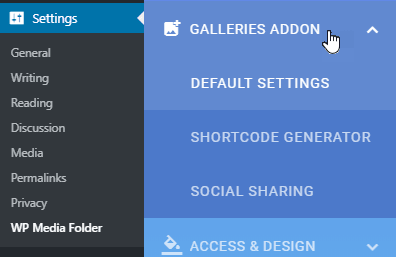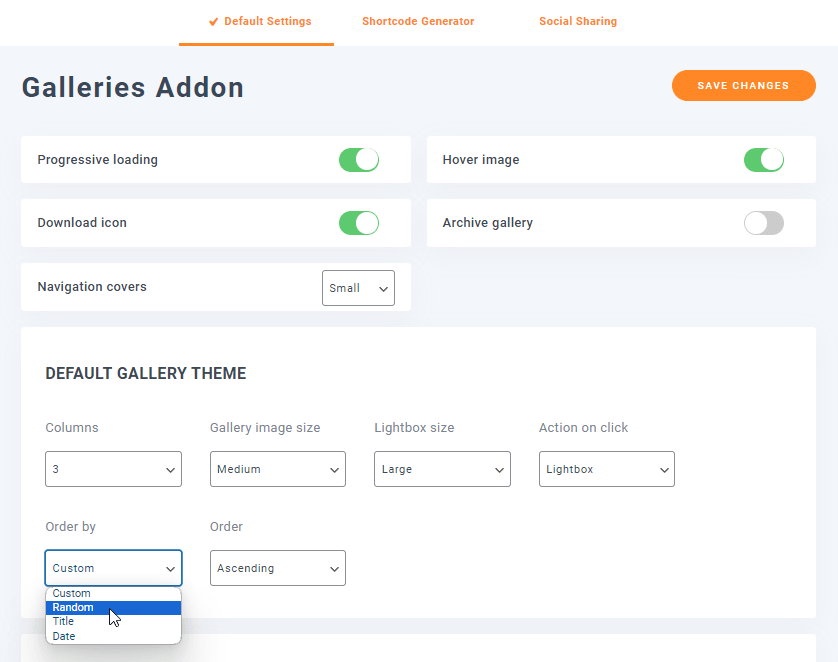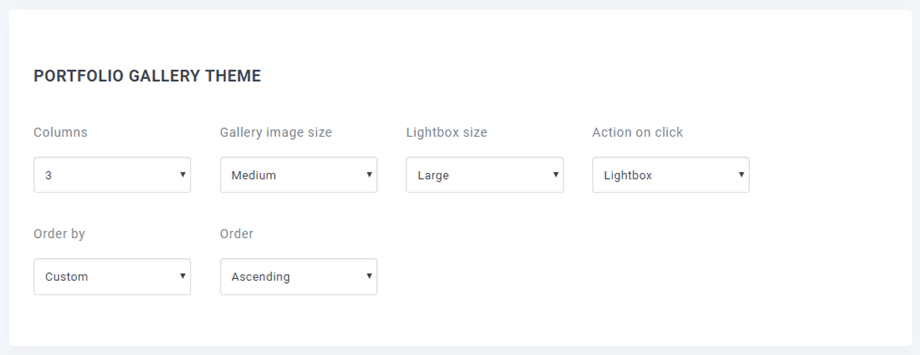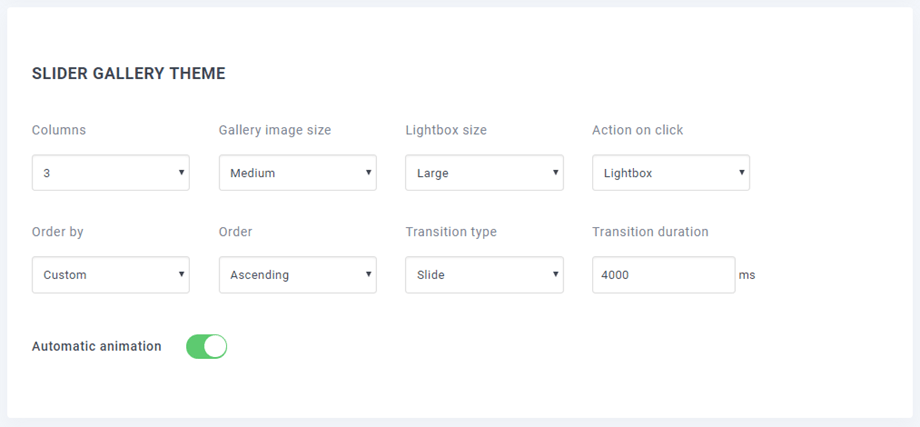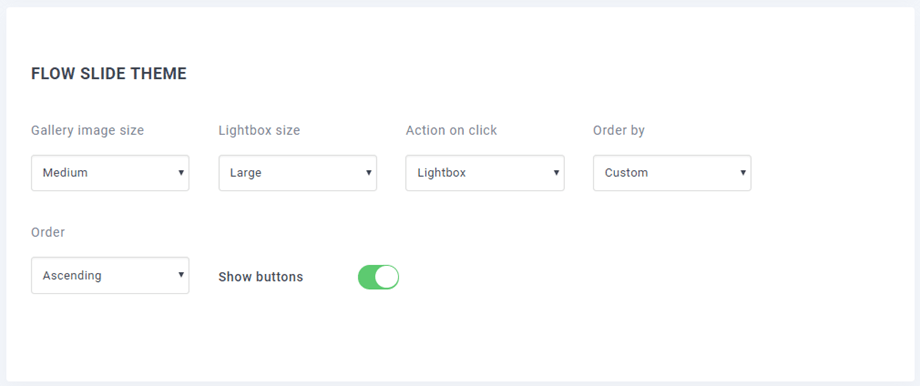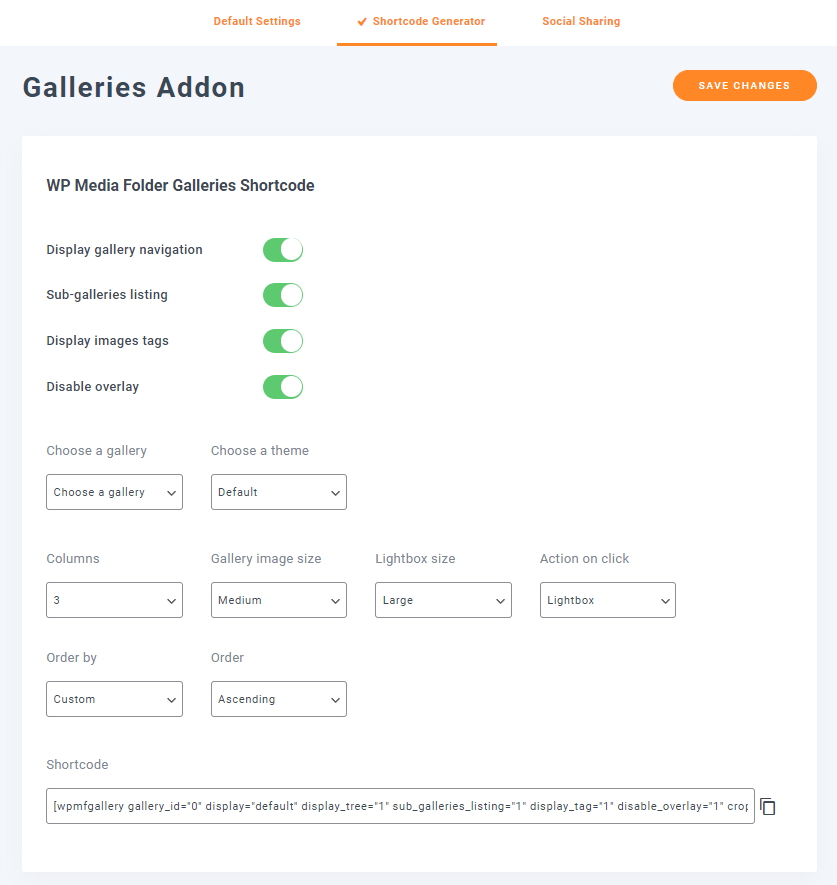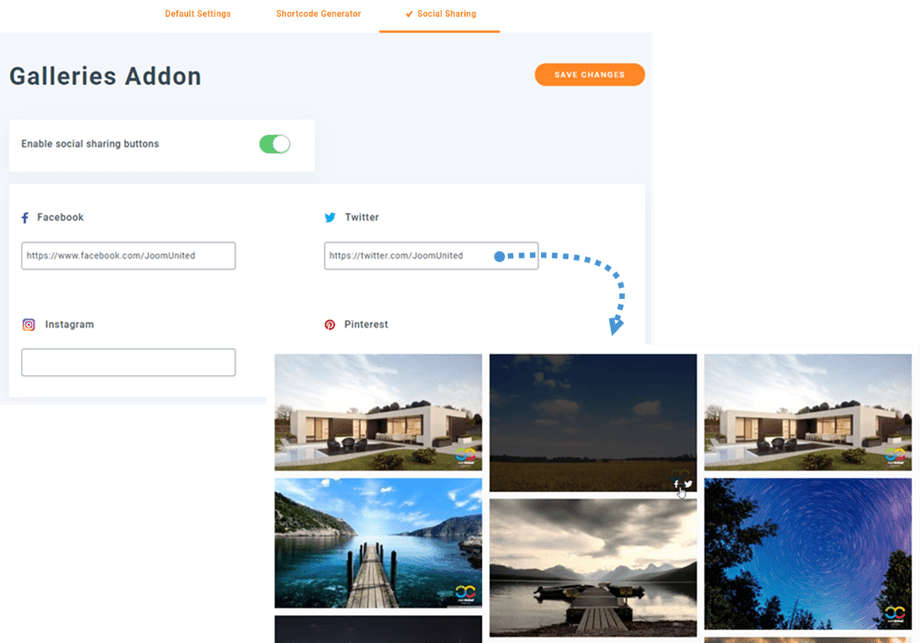WP Media Folder Gallery Addon: Cấu hình
Bạn có thể vào Gallery Addon Cài đặt thông qua menu Cài đặt> WP Media Folder > Galleries Addon .
1. Cài đặt mặc định
Tại Cài đặt mặc định , bạn có thể thấy các tùy chọn và theme .
- Tải liên tục: Tải hình ảnh của bạn khi cuộn trang, được khuyến nghị để có hiệu suất tốt hơn cho số lượng lớn hình ảnh trên cùng một trang.
- Hình ảnh di chuột: Màu nền di chuột trên hình thu nhỏ của hình ảnh.
- Biểu tượng tải xuống: Khi tùy chọn này được bật, bạn có thể tải xuống hình ảnh trong thư viện ở giao diện người dùng.
- Thư viện lưu trữ: Khi tùy chọn này được bật, nó sẽ hiển thị các thư viện lưu trữ của bạn.
- Bìa điều hướng: Chọn kích thước hình ảnh trong cây điều hướng thư viện (bìa thư viện). Nhỏ là 26px, trung bình là 38px, Lớn là 52px.
Và có tổng cộng 7 themethư viện. 5 theme(Danh mục đầu tư, Masonry, Lưới vuông, Vật liệu) có cài đặt giống hệt với themeThư viện mặc định. Thư viện Slider và themetrang chiếu Flow có nhiều tùy chọn hơn, được liệt kê bên dưới.
Theme viện danh mục đầu tư
- Các cột: Từ 1 đến 8
- Kích thước hình ảnh thư viện
- Hình nhỏ
- Trung bình
- Lớn
- Kích thước đầy đủ
- Kích thước hộp đèn
- Hình nhỏ
- Trung bình
- Lớn
- Kích thước đầy đủ
- Hành động khi nhấp chuột
- Hộp đèn
- Trang đính kèm
- Không có
- Đặt bởi
- Phong tục
- Ngẫu nhiên
- Tiêu đề
- Ngày
- Đặt hàng
- Tăng dần
- Giảm dần
Theme Thư viện Slider
- Kiểu chuyển tiếp: Trượt/Mờ dần
- Thời lượng chuyển tiếp: thời gian tính bằng mili giây(ms).
ví dụ: 4000 ms - Hoạt ảnh tự động: Bật/Tắt
Theme trình bày dòng chảy
- Show Buttons: Hiển thị mũi tên điều hướng
2. Trình tạo mã Shortcode
Để lấy shortcode cho thư viện, bạn có thể vào Settings> WP Media Folder > Galleries Addon > Shortcode Generator.
- Hiển thị điều hướng thư viện: Tải điều hướng cây thư viện.
- Danh sách thư viện phụ: Thư viện này sẽ chỉ liệt kê các thư viện phụ của nó, sử dụng bìa thư viện làm hình ảnh.
- Hiển thị thẻ hình ảnh: Hiển thị thẻ hình ảnh dưới dạng bộ lọc hiển thị
- Vô hiệu hóa lớp phủ: Vô hiệu hóa màu nền di chuột trên hình thu nhỏ của hình ảnh
Sau khi chọn các tùy chọn và bộ lọc, bạn có thể sao chép shortcode ở cuối trang để chèn vào bài đăng hoặc trang của mình.
3. Chia sẻ xã hội
Bạn có thể liên kết với tài khoản xã hội của mình một cách dễ dàng với tính năng này. Đầu tiên, bạn có thể đi tới Cài đặt> WP Media Folder viện Addon sẻ Xã hội
Sau khi bật tùy chọn nút Chia sẻ xã hội và điền URL của tài khoản xã hội của bạn, bạn có thể thấy các nút xã hội khi di chuột đến hình ảnh trên thư viện ở frontend . Các mạng xã hội mà plugin của chúng tôi hỗ trợ là Facebook, Twitter, Instagram, Pinterest.